Ordens de Serviço
Para acessar as Ordens de Serviço em nossa plataforma, você deve selecionar Serviços no menu
e clicar
em Ordens de Serviço, como mostra a imagem abaixo:
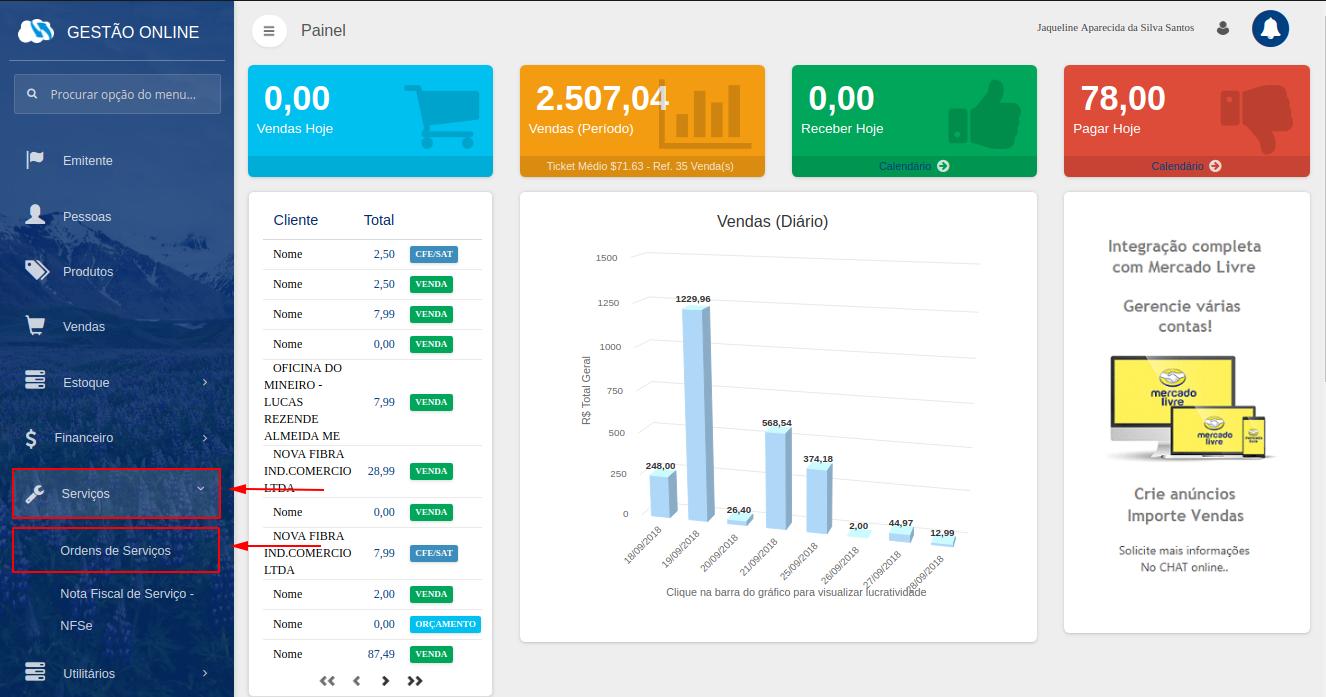
Na tela de Ordens de Serviço, clique em 'Inserir' para criar uma nova ordem de serviço
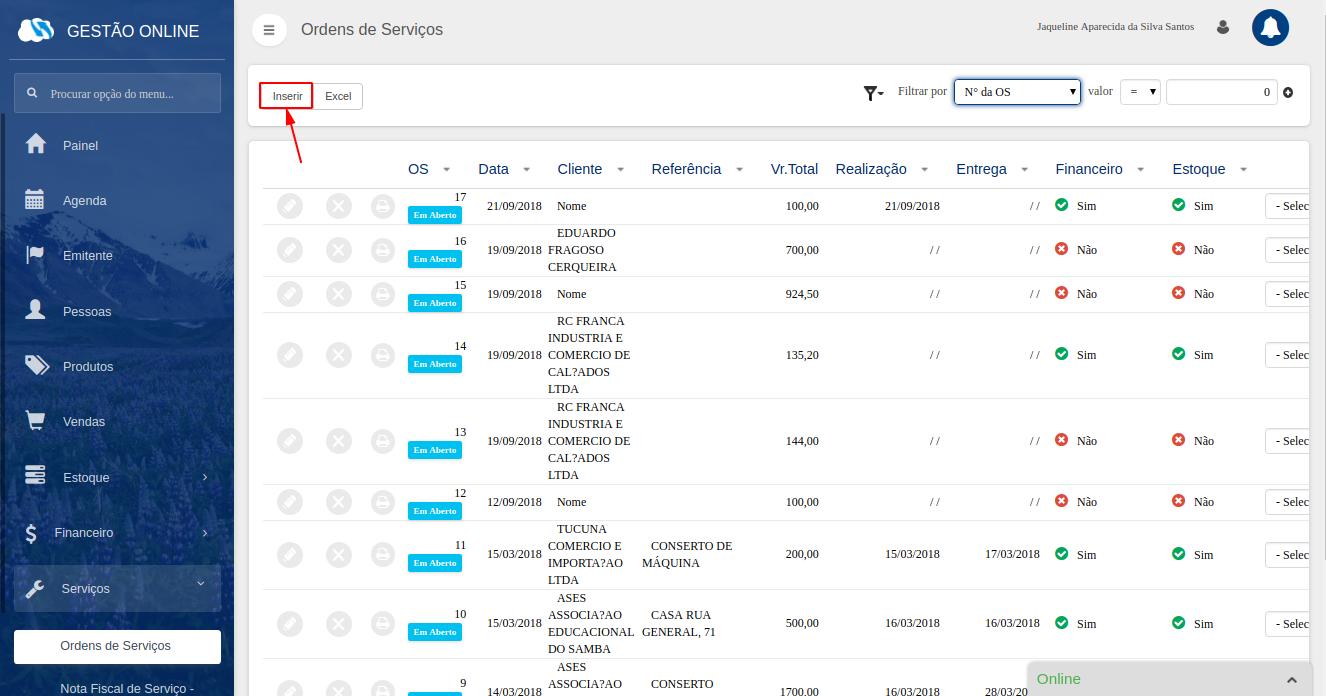
Selecione o Cliente, Técnico e a Condições de Pagamento em seus respectivos campos
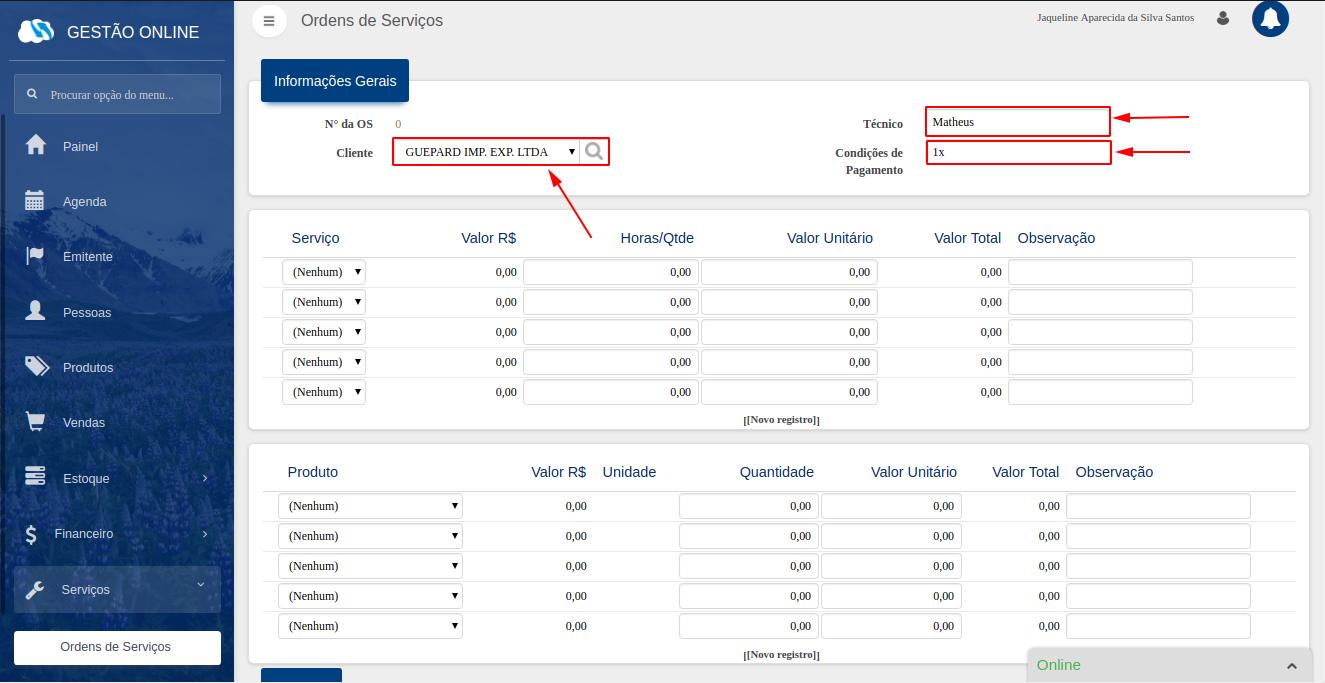
Agora selecione o Serviço, informe Horas/Qtde e caso queira alterar o valor do serviço, informe o
valor em Valor Unitário. Para colocar alguma observação do serviço informe no campo Observação
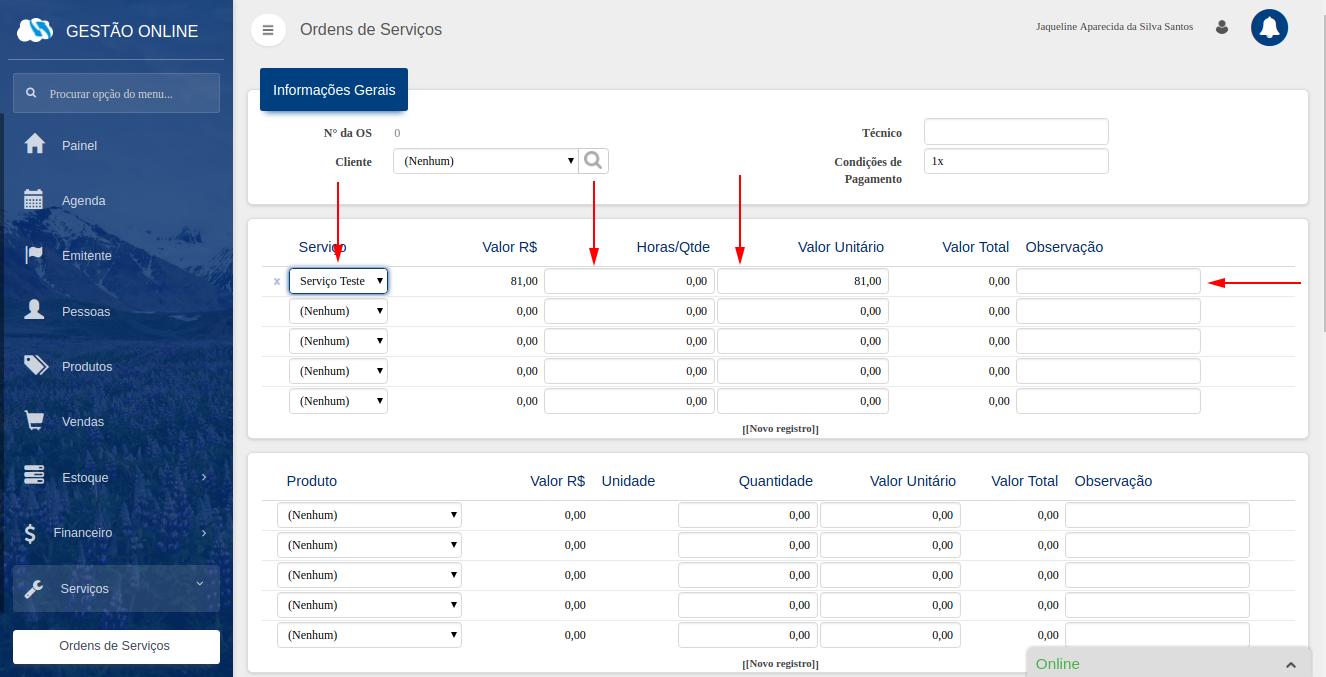
Na área de Produtos, é possível informar os produtos utilizados na ordem de serviço.
Em Quantidade
informe a quantidade do produto e no Valor Unitário,
o sistema preenche com o valor que está
cadastrado.
Caso queira alterar o valor, basta clicar sobre o mesmo e digitar o valor desejado.
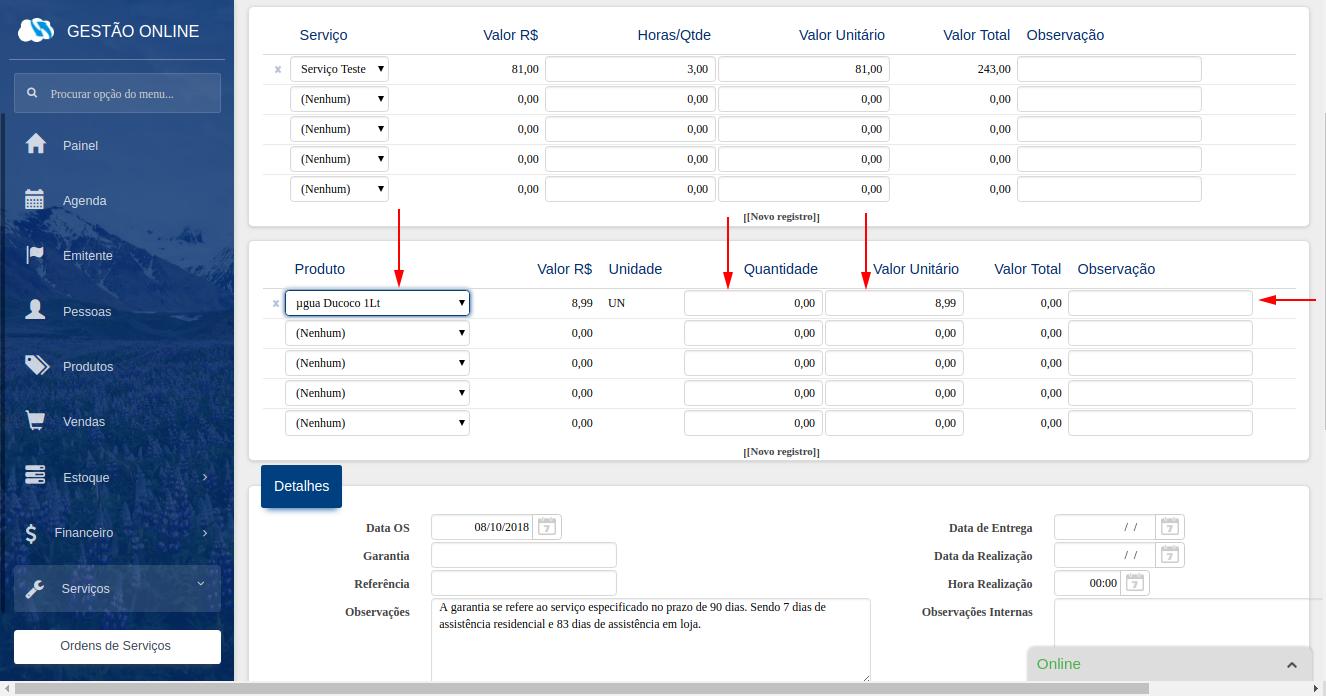
Na parte inferior da tela, está a área de Detalhes, onde você
pode inserir todas as informações
necessárias sobre a Ordem de Serviço em questão.
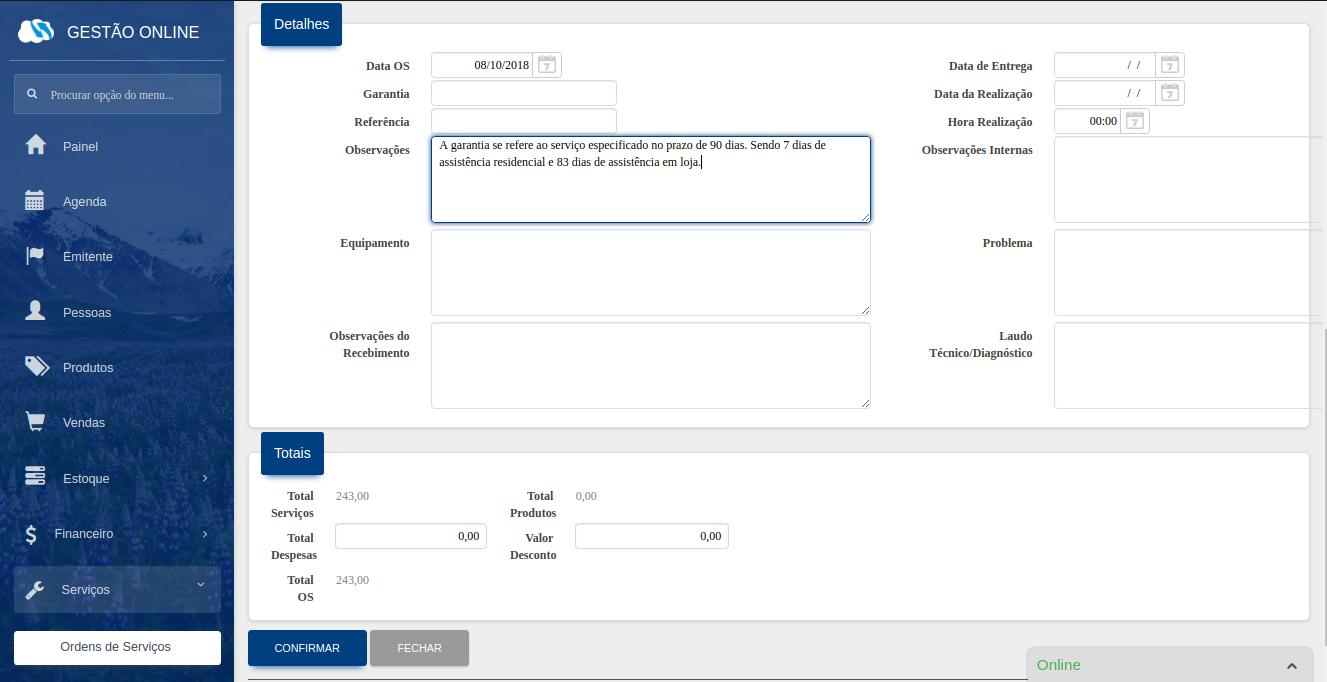
Clicando em 
Você será direcionado para a
seguinte tela, onde deverá verificar as informações:
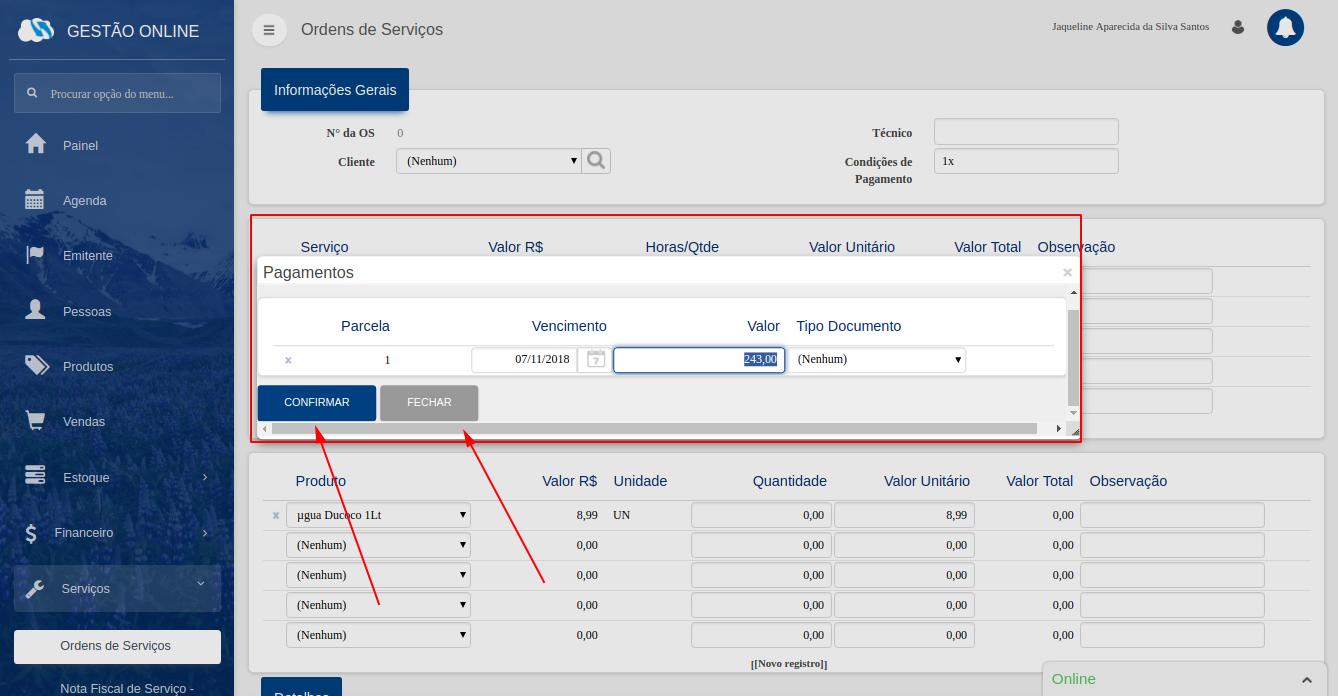
Clicando em  novamente,
novamente,
você retornará para
a tela de Ordens de Serviço. Note que a sua Ordem de Serviço cadastrada
está com o card Em
Aberto.
Para alterar a situação da sua Ordem de Serviço,
clique na barra de rolagem e vá
até o fim da lista.
Você encontrará um botão com diversas ações.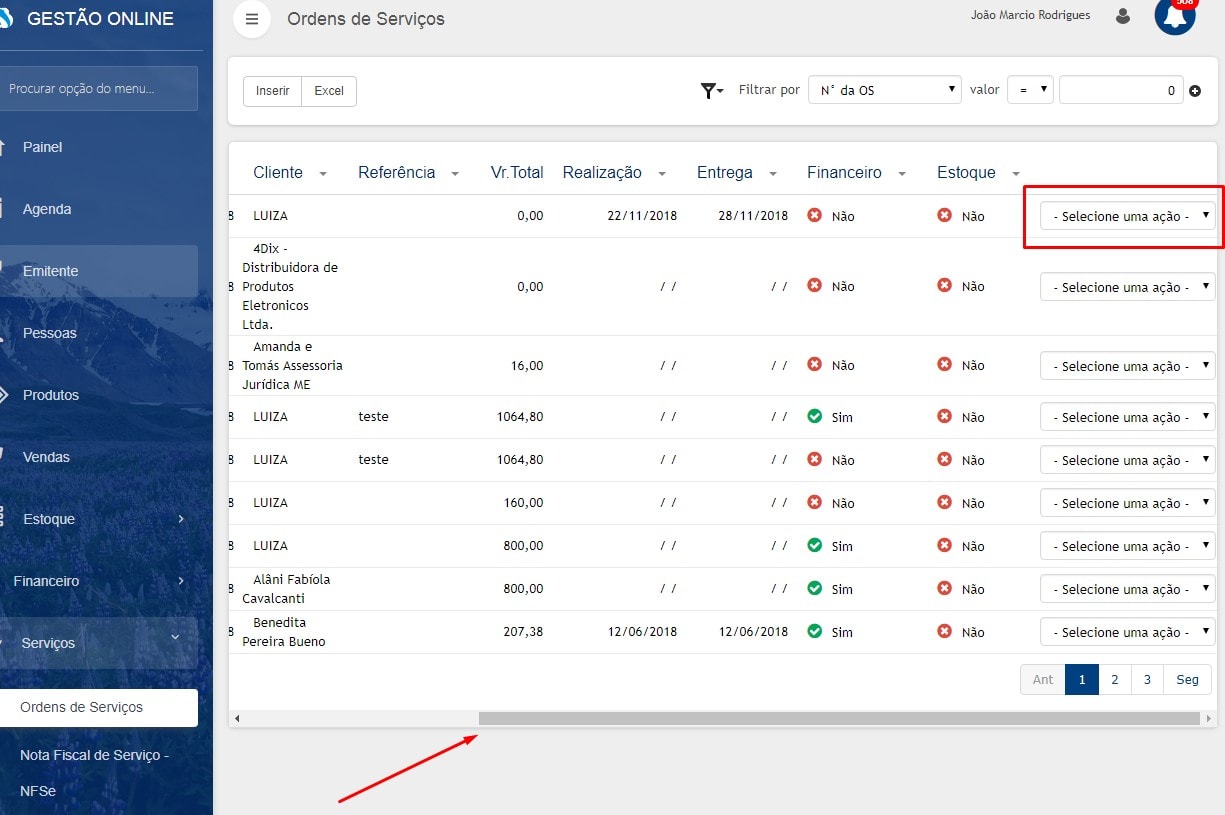
Para mudar a situação da Ordem de serviço selecione
Alterar Situação.
Você será direcionado para a seguinte tela: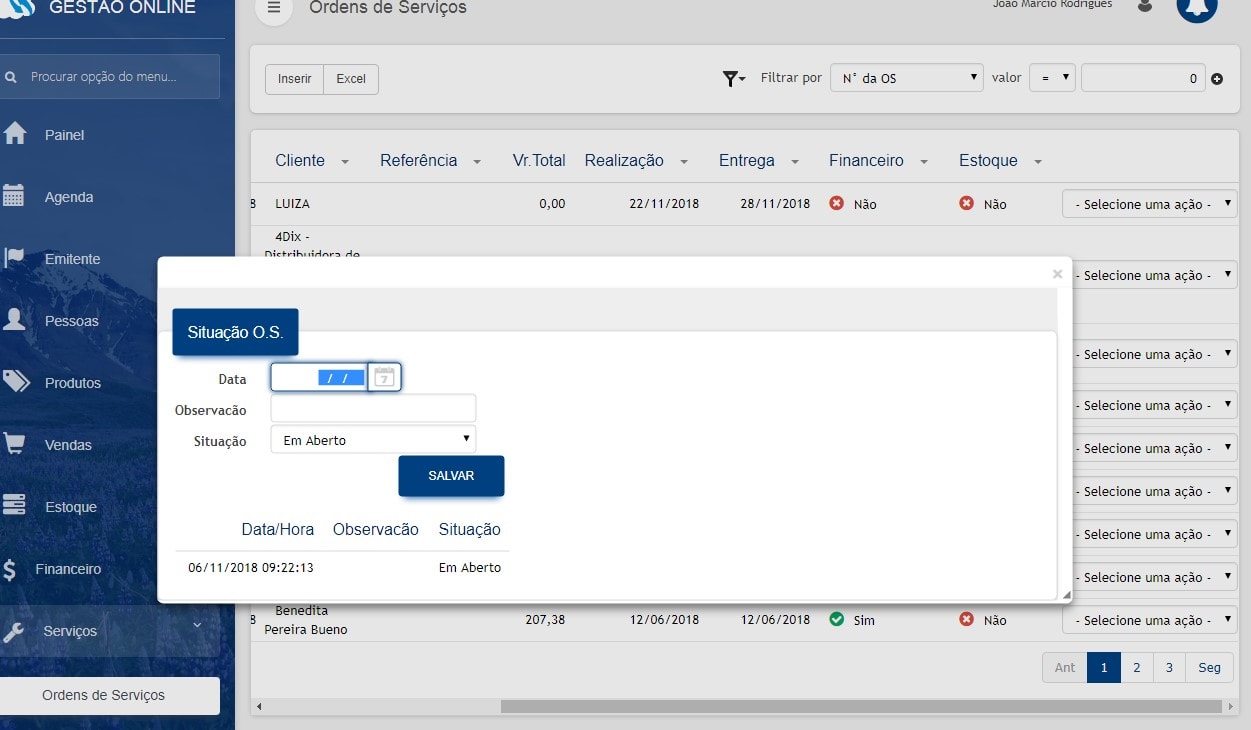
Na tela acima, você insere uma nova situação para a Ordem de
Serviço,
preenchendo com a Data e a Observação, para facilitar as leituras de suas Ordens de Serviço.
Na tela 'Painel' existem gráficos de Ordem de Serviço, o gráfico 'Ordens de Serviços(Quantidade)' mostra as Ordens de Serviço
cadastradas no sistema de acordo com a quantidade, assim o gráfico apresenta quantas ordens de serviços tem em aberto,
em andamento, foram atendidas e quantas canceladas
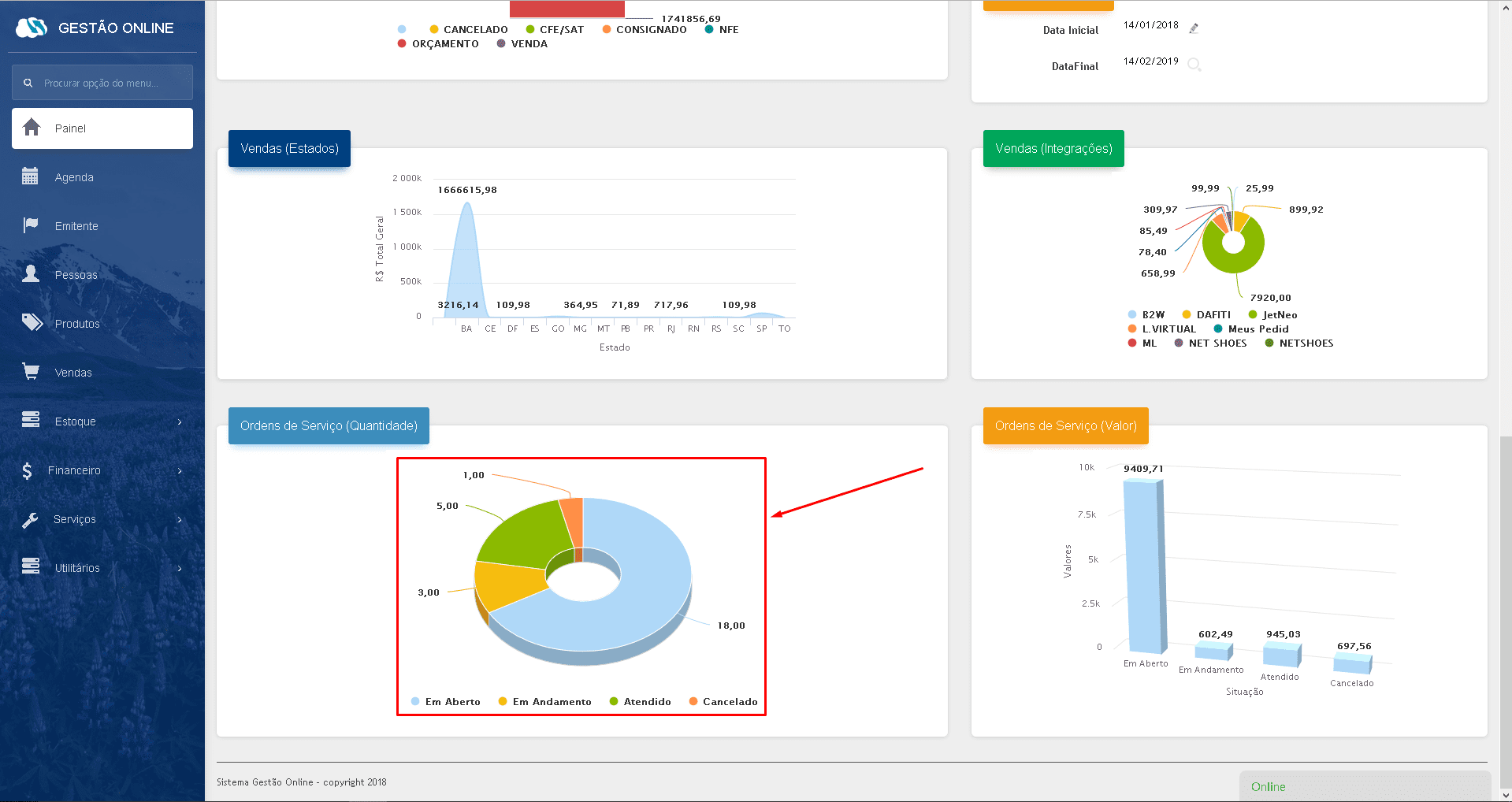
O gráfico 'Ordens de Serviço (Valor)' mostra as Ordens de Serviço de acordo com o valor, o gráfico apresenta quanto(em dinheiro)
está em aberto, está em andamento, foi atendido e quantos foi cancelados.
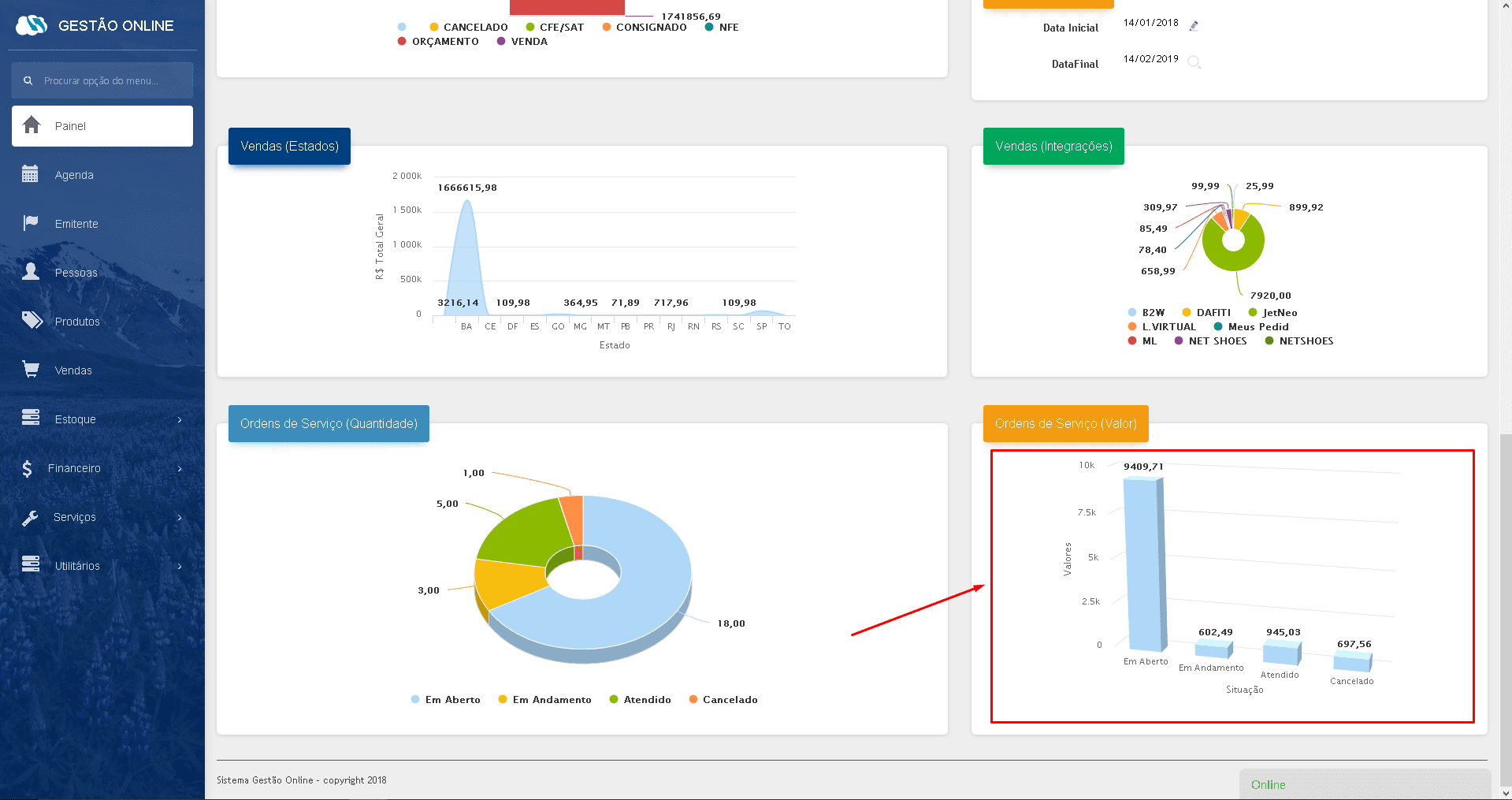
1) Clique em 'Serviços / 2)Clique em 'Ordens de Serviços' / 3)A grade de ordens de serviços pode ser exportada
para excel clicando em 'excel' / 4)Em 'Selecionar Coluna' pode marcar somente as informações que queira ver na grade
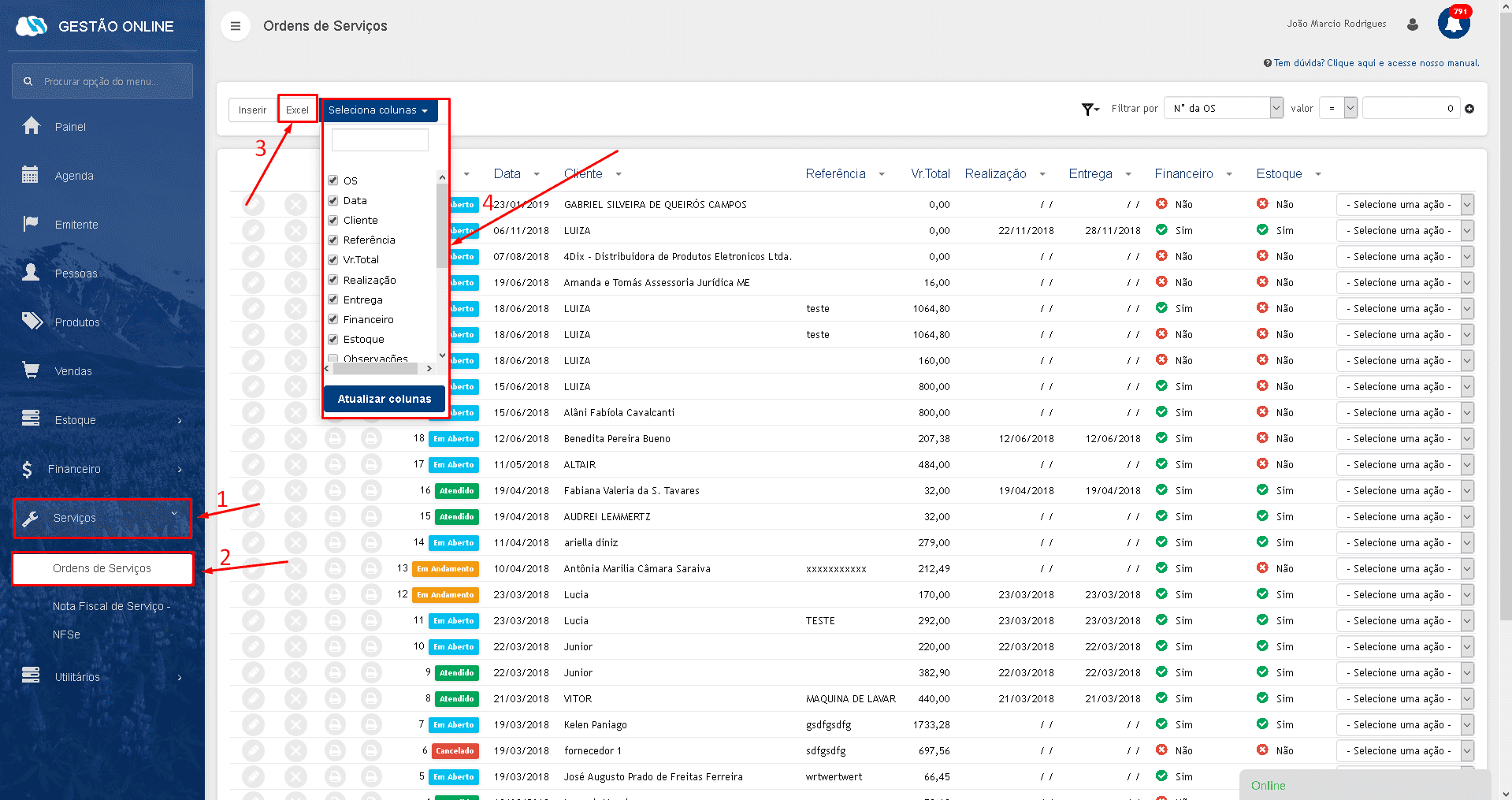
Ainda em Ordens de Serviços quando clicar na primeira "impressora" será imprimido a ordem de serviço em folha A4
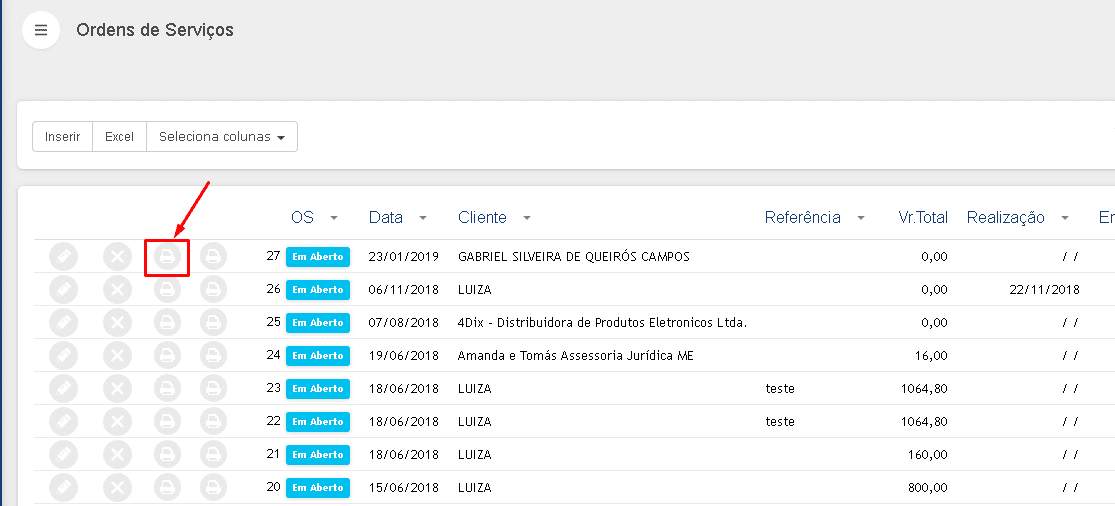
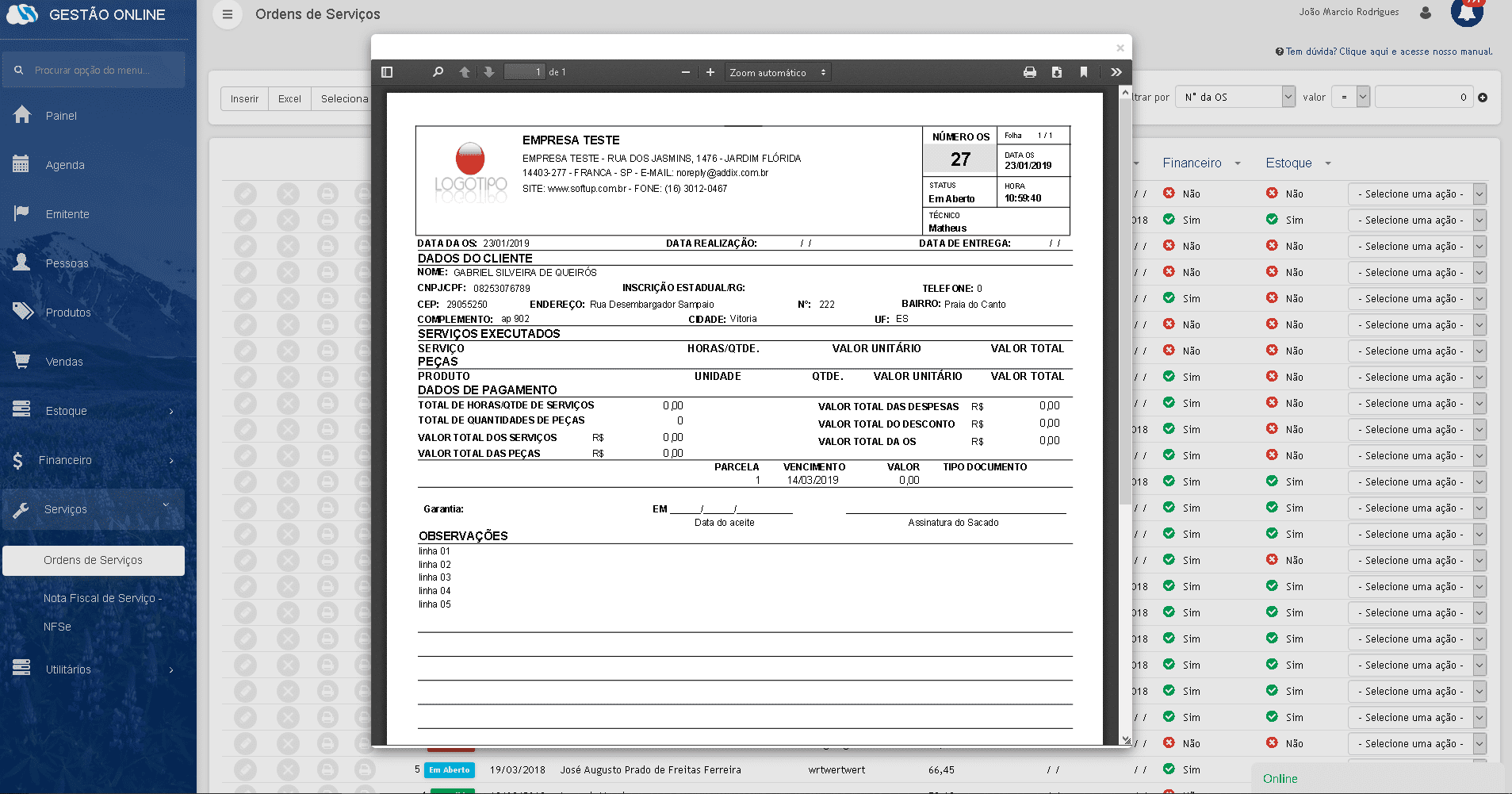
Quando clicar na segunda "impressora" será criado uma impressão para mini impressora de 40 colunas
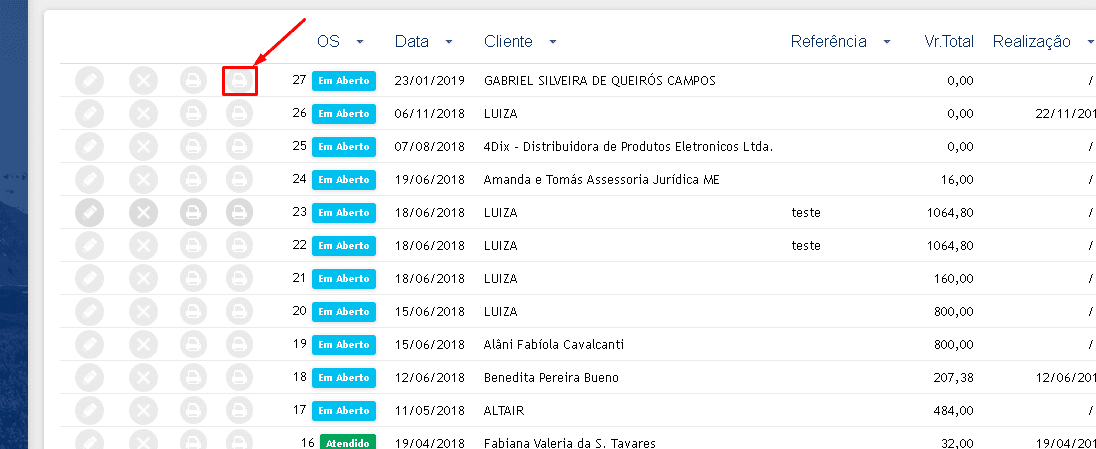
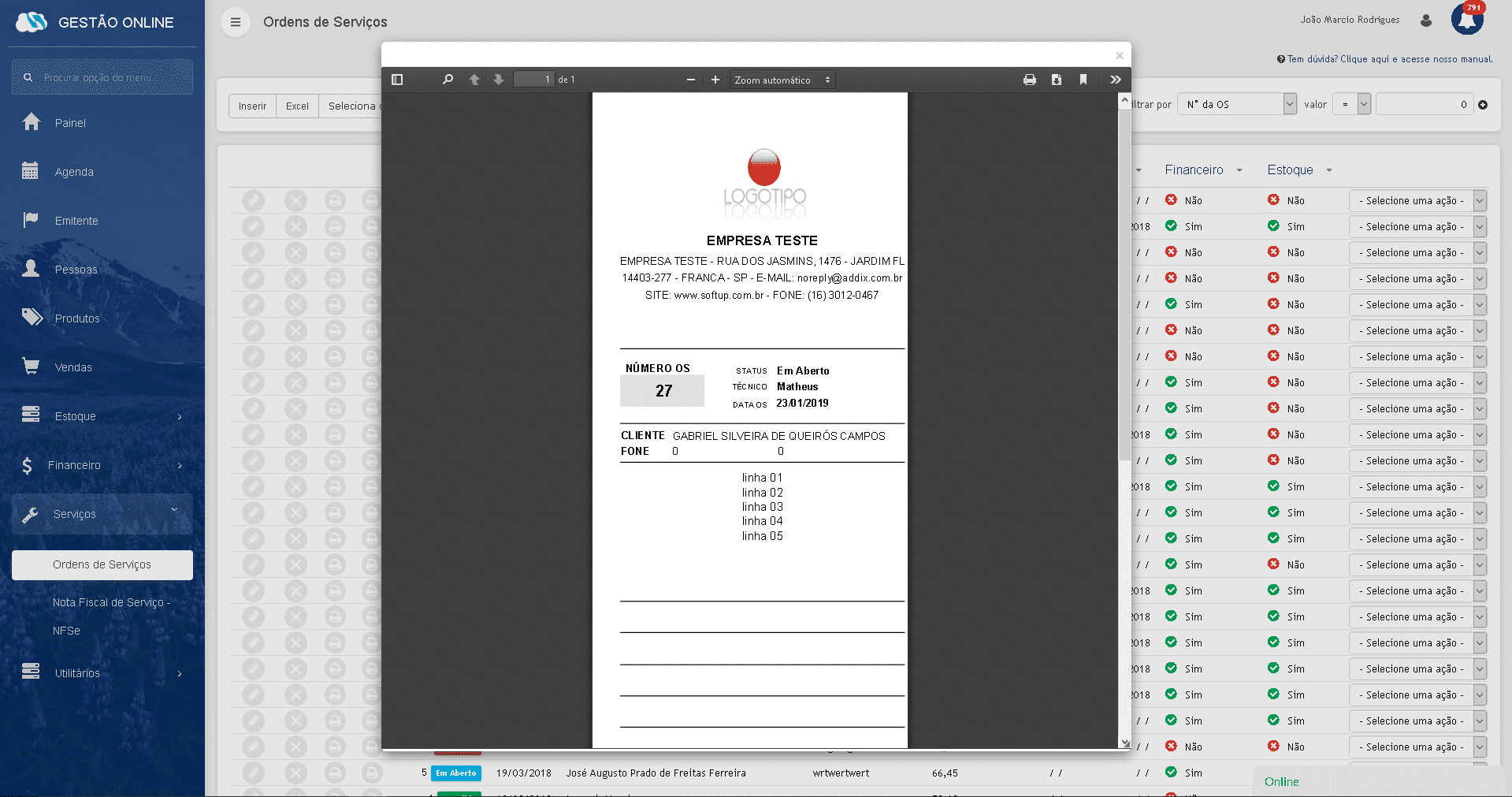
Vídeos
Obrigado,
Até a próxima.